Daftar isi
Flashdisk USB atau kartu SD dapat menyimpan sejumlah besar data di dalamnya, tetapi ada kalanya Anda perlu memformat perangkat ini, tetapi muncul kesalahan yang berbunyi "Windows tidak dapat menyelesaikan format." Jika Anda menghadapi masalah serupa, kami hadir dengan perbaikan cepat yang efektif yang akan membantu Anda menyelesaikan masalah ini dalam hitungan menit. Namun, satu hal penting yang perlu diperhatikan di sini adalah, sebelum memilih salah satu metode, pastikan untuk memulihkan data dari disk yang tidak dapat diakses.
Baiklah, mari kita mulai!
Apa itu pesan kesalahan "Windows tidak dapat menyelesaikan format"?
Sebelum kita membahas kemungkinan solusi untuk memperbaiki kesalahan "Windows Was Unable to Complete the Format", kami ingin memaparkan kemungkinan alasan yang dapat menyebabkan kesalahan ini. Dengan cara ini, Anda akan dapat menghindari kemungkinan terjadinya masalah seperti itu. Secara umum, ada lima alasan yang dapat menyebabkan kesalahan "Windows Was Unable to Complete the Format" pada PC Windows 11, yaitu:
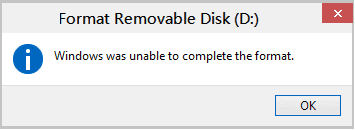
- Drive dilindungi dari penulisan
Memformat drive merupakan operasi penulisan; oleh karena itu, Anda perlu menghapus proteksi penulisan terlebih dahulu sebelum memformat drive. Cobalah untuk menyalin sesuatu ke drive, dan jika Anda melihat pesan berikut "The disk is write-protected," artinya drive tersebut dilindungi dari penulisan, dan karenanya Windows tidak akan dapat menyelesaikan pemformatan.
- Drive-nya Kosong
Alasan lain yang dapat menyebabkan masalah ini adalah tidak adanya partisi pada hard drive, dan drive tersebut kosong. Namun, Anda akan menemukan bahwa ada huruf drive untuknya. Karena pemformatan sepenuhnya didasarkan pada partisi, bukan ruang yang tidak teralokasi, Windows tidak dapat menyelesaikan pemformatan.
- Drive Rusak Secara Fisik
Kerusakan fisik adalah alasan lain yang dapat menyebabkan perangkat penyimpanan tidak dapat diakses, dan oleh karena itu Windows mengharuskan pemformatan. Titik-titik yang rusak dapat dengan mudah diperbaiki oleh pusat perbaikan profesional, tetapi biayanya tidak murah.
- Drive Memiliki Sektor Buruk
Semua file yang tersimpan di hard drive umumnya menempati beberapa sektor. Jadi, jika sektor tersebut rusak dan tidak dapat ditulis atau dibaca, maka sektor tersebut disebut bad sector. Bad sector dapat memengaruhi operasi format dan operasi pemulihan data.
- Drive Terkena Infeksi Virus dan Malware
Terakhir, alasan terakhir untuk "Windows tidak dapat memformat drive" adalah bahwa drive tersebut terinfeksi virus dan malware. Virus dan malware sering kali mengisi drive USB dengan file berbahaya yang pada gilirannya membuat drive tidak dapat berfungsi.
Karena Anda telah mengetahui alasan di balik kesalahan " Windows Tidak Dapat Menyelesaikan Format " di PC Windows 11, sekarang saatnya mempelajari cara efektif untuk mengatasi masalah ini!
Bagaimana Cara Mengatasi Masalah "Windows 11 Tidak Dapat Menyelesaikan Format"?
Selain Windows 11 Explorer, ada beberapa metode lain yang dapat Anda gunakan untuk melakukan format cepat, termasuk manajemen disk Windows dan command prompt Windows. Selain program bawaan Windows ini, alat pengelola partisi pihak ketiga dapat membantu memformat drive hanya dalam beberapa menit.
Jadi, mari kita lihat bagaimana masing-masing metode ini bekerja untuk memperbaiki masalah "Windows 11 Tidak Dapat Menyelesaikan Format" di PC Windows 11.
Perbaikan 1: Format dengan EaseUS Partition Master
Pada bagian ini, kami akan menunjukkan cara memperbaiki masalah "Windows 11 Tidak Dapat Menyelesaikan Format" dengan alat pengelola partisi profesional dan sangat canggih, yaitu EaseUS Partition Master .
Bila perangkat penyimpanan Anda tidak dapat diformat karena kesalahan sistem berkas seperti USB menampilkan RAW di Manajemen Disk , maka EaseUS Partition Master Tool dapat dengan mudah memformat drive Anda ke sistem berkas yang didukung Windows seperti FAT32, NTFS atau exFAT, dsb. tanpa banyak kesulitan. Untuk mengetahui lebih lanjut tentang cara kerja alat pengelola partisi ini, lihat panduan langkah demi langkah di bawah ini:
Langkah 1. Luncurkan EaseUS Partition Master, klik kanan partisi pada hard drive eksternal/USB/kartu SD yang ingin Anda format, lalu pilih opsi "Format".

Langkah 2. Tetapkan label partisi baru, sistem file (NTFS/FAT32/EXT2/EXT3/EXT4/exFAT), dan ukuran kluster ke partisi yang dipilih, lalu klik "OK".

Langkah 3. Di jendela Peringatan, klik "Ya" untuk melanjutkan.

Langkah 4. Klik tombol "Execute 1 Task(s)" di sudut kiri atas untuk meninjau perubahan, lalu klik "Apply" untuk mulai memformat hard drive eksternal/USB/kartu SD Anda.

Selain memperbaiki kesalahan format yang tidak dapat diselesaikan pada komputer Windows 11, EaseUS Parttion Master juga secara efisien membantu Anda mengatasi masalah serupa pada perangkat penyimpanan eksternal, seperti:
Perbaikan 2: Format di Windows 11 Menggunakan Manajemen Disk
Jika kesalahan sistem berkas RAW menyebabkan masalah "Windows 11 Tidak Dapat Menyelesaikan Format", Anda dapat mencoba memperbaikinya dengan menggunakan Manajemen Disk. Ada kalanya perangkat penyimpanan Anda menjadi RAW, dan Windows 11 memperingatkan bahwa ia tidak dapat menyelesaikan format; maka, dalam kasus tersebut, Anda dapat mencoba menggunakan Manajemen Disk Windows untuk menyelesaikan seluruh proses pemformatan.
Berikut panduan tentang cara kerja Manajemen Disk untuk menyelesaikan pemformatan:
Langkah 1: Hubungkan perangkat yang dapat dilepas ke PC Windows 11 yang ingin Anda format.
Langkah 2: Klik kanan pada "PC Ini", ketuk opsi "Kelola", lalu pilih "Manajemen Disk".

Langkah 3: Temukan dan klik kanan pada flash drive USB atau hard drive eksternal Anda dan pilih opsi "Format".
Langkah 4: Atur "Sistem File" pada kartu SD, USB, atau hard drive Anda ke FAT32 atau NTFS, centang "Format Cepat," dan ketuk tombol "OK" untuk mengonfirmasi.

Jika metode ini tidak menyelesaikan masalah, coba selesaikan dengan metode berikutnya!
Perbaikan 3: Format Menggunakan Command Prompt Windows
Jika Anda menghadapi masalah "Windows 11 Tidak Dapat Menyelesaikan Format" karena masalah sistem berkas atau sektor buruk, cobalah memformat drive menggunakan Prompt Perintah Windows.
Jika Anda gagal memformat kartu SD atau flash drive USB menggunakan Windows Explorer, perintah pemformatan Diskpart dapat membantu Anda menyelesaikan proses pemformatan.
Begini cara kerjanya!
Langkah 1: Klik kanan pada ikon Windows, ketik "command prompt" di Pencarian, klik kanan pada "Command Prompt," dan pilih "Run as administrator."
Langkah 2: Masukkan "diskpart" di Command Prompt dan tekan tombol "Enter".
Langkah 3: Tekan tombol "Enter" setiap kali Anda mengetik baris perintah di bawah ini di Diskpart untuk memformat hard drive dengan cepat.
- daftar disk
- pilih disk 2 (Ganti 2 dengan nomor disk Anda)
- daftar volume
- pilih volume 10 (Ganti 10 dengan nomor volume perangkat yang ingin Anda format)
- format fs=ntfs cepat (Jika Anda perlu memformat perangkat penyimpanan ke FAT32 atau sistem berkas lainnya, ganti NTFS dengan FAT32/exFAT, dll.)
Langkah 4: Terakhir, ketika Diskpart melaporkan telah berhasil memformat volume, ketik "exit" dan tekan tombol "Enter" untuk menutup program.

Selesai! Anda telah berhasil memformat drive menggunakan Command Prompt.
Kesimpulan
Memperbaiki masalah "Windows 11 Tidak Dapat Menyelesaikan Format" tidak lagi merepotkan dengan solusi efektif di atas. Apa pun perbaikan yang Anda pilih, masing-masing memiliki efisiensi dan efektivitasnya sendiri. Namun, jika Anda mencari alat berteknologi tinggi dengan daftar fitur yang lengkap, jangan lewatkan kesempatan untuk mencoba EaseUS Partition Master.
Dengan sejumlah fitur dan harga yang terjangkau, EaseUS Partition Master adalah alat yang memberikan hasil yang akan membantu Anda memperbaiki kesalahan "Windows 11 Was Unable to Complete the Format" dengan mudah hanya dalam beberapa klik.
FAQ Tentang Windows Tidak Dapat Menyelesaikan Format
Jika Anda masih memiliki pertanyaan lebih lanjut tentang kesalahan Windows 11 tidak dapat menyelesaikan format pada drive USB atau perangkat penyimpanan lainnya, ikuti dan temukan jawabannya di sini:
1. Bagaimana cara memperbaiki USB yang tidak bisa diformat?
- Keluarkan drive USB dan ganti port USB.
- Ubah huruf drive USB agar muncul di Windows.
- Bersihkan virus atau malware di dalamnya.
- Jalankan perintah chkdsk untuk memperbaiki kesalahan sistem berkas pada USB.
- Jalankan Manajemen Disk atau EaseUS Partition Master untuk memformat USB.
2. Bagaimana cara memperbaiki Windows yang tidak dapat menyelesaikan format?
- Pertama, jalankan antivirus untuk membersihkan virus dan malware.
- Jalankan perintah chkdsk untuk memperbaiki kesalahan sistem berkas pada partisi target.
- Hapus proteksi penulisan dari Windows.
- Jalankan Manajemen Disk atau EaseUS Partition Master untuk memformat partisi hard drive pada Windows.
3. Bagaimana cara memaksa format Windows 11?
- Buka Pengaturan, klik "Sistem", "Penyimpanan".
- Buka Pengaturan penyimpanan lanjutan, klik "disk & volume".
- Pilih drive yang ingin Anda format, lalu klik "Properties".
- Klik "Format", konfirmasikan atau ubah label drive, dan file ysstem.
- Lalu, centang "Aktifkan kompresi file dan folder" dan klik "Format".
Artikel Terkait
-
5 Perangkat Lunak/Alat Migrasi OS Terbaik yang Dapat Diunduh Gratis 2024
![author icon]() Susanne/2024/11/15
Susanne/2024/11/15
-
Cara Memperbaiki dan Mengembalikan Ruang yang Tidak Teralokasi pada Kartu USB/SD
![author icon]() Susanne/2024/11/20
Susanne/2024/11/20
-
![author icon]() Daisy/2025/07/02
Daisy/2025/07/02
-
Panduan Lengkap tentang Benchmark USB dan Periksa Kecepatan USB Anda
![author icon]() Daisy/2025/07/03
Daisy/2025/07/03